跟我學PS第六天02:模糊工具
- 零到壹度原創
- 2018-08-14 16:35:584675瀏覽
跟我學PS
第六天02:模糊工具
在攝影中,利用大光圈的DC來拍照可以得到一種虛化背景的效果,呈現出的畫面主次分明,有一種朦朧的美感。但是如果主體與背景非常接近的話,就難以達到虛化效果。這時候開業利用PS中的模糊工具進行手動虛化,以達到以假亂真的效果。
photoshop的模糊工具內含三個工具,它們分別是模糊工具、銳利化工具、塗抹工具,這個工具的快捷鍵是字母R。
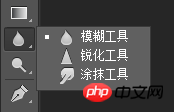
#模糊工具:一種使影像色彩模糊的工具,是縮小像素間的反差,將影像由清晰變的模糊;
銳利化工具:與模糊工具相反,它是一種將模糊的圖片轉變為清晰圖片,增大像素之間的反差;
#塗抹工具:當你用塗抹工具擦圖片素材,它會變形的,會按照你用滑鼠擦的方向走動(作變形處理用,不常用)
接下來,我們來看一個小案例,具體來看看模糊工具的使用方法。
原圖
 效果圖
效果圖
 接下來,我們看一下具體的操作步驟。
接下來,我們看一下具體的操作步驟。
1.首先在Photoshop中開啟這張圖片,然後Ctrl J複製背景圖層,得到圖層1;
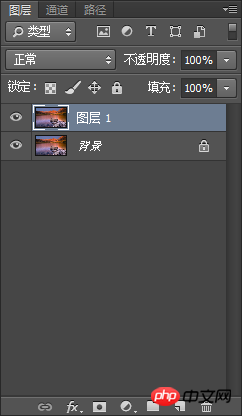

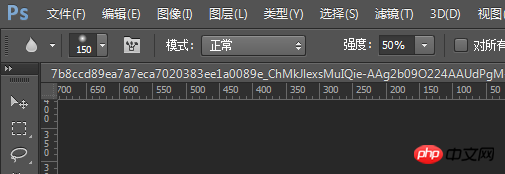
#硬度相當於不透明度,硬度越大,過度越不自然,圖片越容易失真,這方面大家要注意一些
3.點擊滑鼠左鍵,拖曳滑鼠不放,在需要模糊的地方進行塗抹4.如果不小心塗抹到石頭上怎麼辦?不必擔心,打開選單列中找到“歷史記錄畫筆工具”,再擦除多餘區域就好了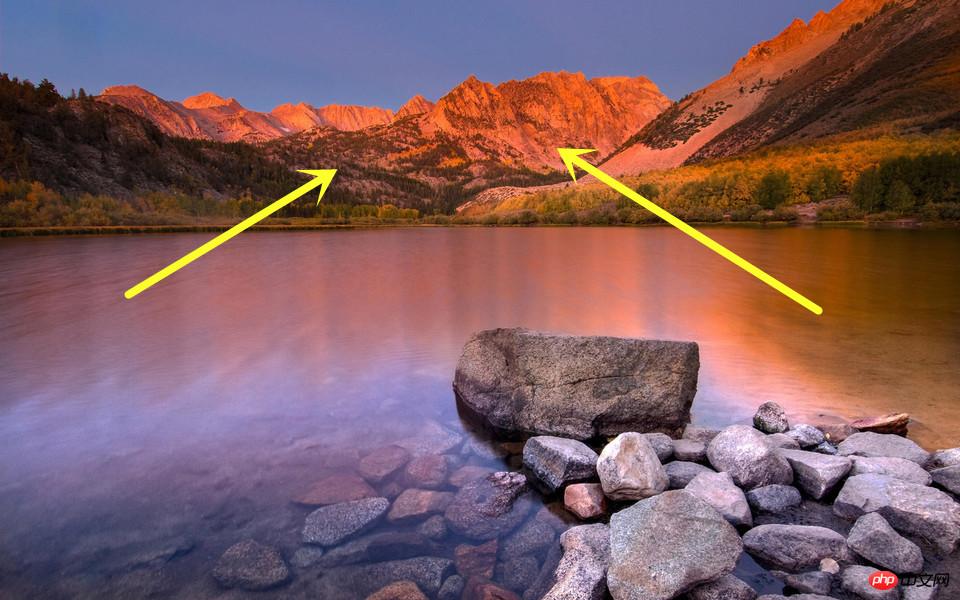
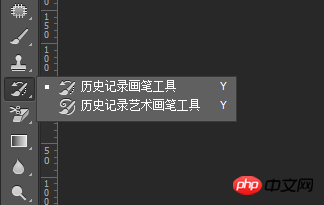
好了,今天我們就簡單介紹了模糊工具的用法,以後我們會有更多的案例會用到該工具,到時候再一一介紹。 
以上是跟我學PS第六天02:模糊工具的詳細內容。更多資訊請關注PHP中文網其他相關文章!
陳述:
本文內容由網友自願投稿,版權歸原作者所有。本站不承擔相應的法律責任。如發現涉嫌抄襲或侵權的內容,請聯絡admin@php.cn

